老毛桃u盘启动盘制作工具怎么使用
- 分类:U盘教程 回答于: 2022年07月18日 12:40:37
有很多小伙伴在后台反映自己想借助工具制作u盘启动盘重装系统,就想了解一下如何使用老毛桃u盘启动盘制作工具,今天小编就带着解决办法来啦,简单操作易上手,小白也能轻松掌握。
工具/原料:
系统版本:Windows10
品牌型号:Dell D3
软件版本:老毛桃u盘启动盘制作工具
方法/步骤:
使用老毛桃工具制作u盘启动盘教程:
1.下载并安装好老毛桃winpe装机工具,打开软件并插入U盘,选择“普通模式”,点击选中需要制作启动的u盘设备
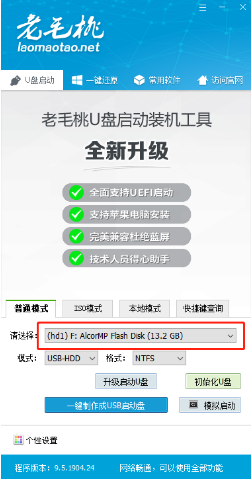
2.然后,模式选项选择“USB-HDD”,格式选择“NTFS”,点击“一键制作成USB启动盘”
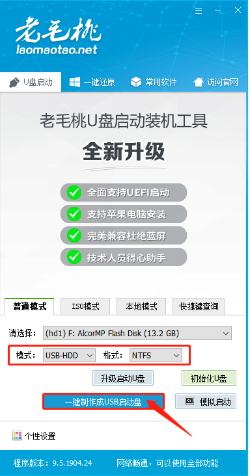
3.弹出信息提示窗口时,点击“确定”(注:制作启动盘会格式化U盘,请提前备份U盘数据!)
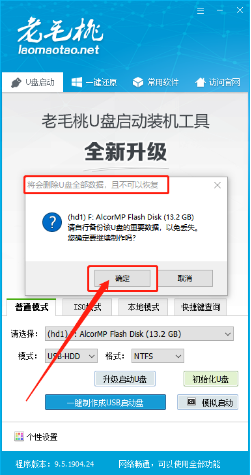
4.接着,老毛桃u盘装机工具会对U盘写入winpe相关数据,完成制作写入后(点击“确定”进行模拟启动)
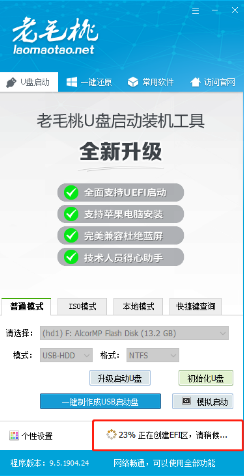
5.如果进入了老毛桃主菜单,则说明老毛桃U盘启动盘制作成功,按住Ctrl+Alt可释放鼠标进行窗口关闭的操作
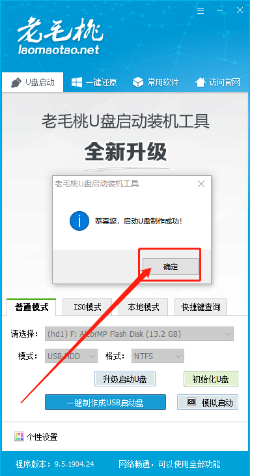
总结:
以上就是老毛桃u盘启动盘制作工具怎么使用的全部方法步骤,希望对你有所帮助。
 有用
26
有用
26


 小白系统
小白系统


 1000
1000 1000
1000 1000
1000 1000
1000 1000
1000 1000
1000 1000
1000 1000
1000 1000
1000 1000
1000猜您喜欢
- 电脑怎么进入bios设置u盘启动..2021/05/10
- 小白U盘制作方法2022/12/05
- 告诉你u盘修复工具排行榜2019/01/17
- u盘文件系统怎么改2022/05/29
- 详细介绍制作u盘启动盘的方法..2021/07/27
- 硬盘坏道屏蔽工具DiskGenius,小编教你..2017/12/04
相关推荐
- 大白菜官网u盘重装win10教程..2022/12/29
- 重装系统u盘制作步骤2022/10/06
- 2021年u盘装系统工具排行榜2021/03/10
- 小白u盘启动盘重装系统步骤..2022/08/10
- 如何制作u盘系统安装盘2022/04/30
- u盘东西删不掉,小编教你如何恢复正常..2018/01/10

















